¿Qué es el modo de incógnito de Chrome?
El modo de incógnito es una función integrada en el navegador Chrome de Google. Chrome es una de las aplicaciones de navegación web más populares y muchos usuarios la utilizan como navegador predeterminado. Chrome ofrece muchas funciones y extensiones compatibles que mejoran la experiencia de navegación web, incluido el modo de incógnito, que le permite navegar en una ventana privada.
Contrariamente a la creencia popular, el modo de incógnito de Chrome no sirve para ocultar sus huellas cuando realiza actividades ilícitas en línea. Según Darin Fisher, vicepresidente de Google Chrome y uno de los creadores del modo de incógnito, la función fue concebida para que la gente pudiera compartir sus equipos sin acumular las cookies de varios usuarios, que son pequeños archivos que los sitios web guardan en su dispositivo para reconocerle y realizar un seguimiento de sus preferencias. Al abrir una ventana en modo de incógnito, dispondrá de un navegador renovado sin tener que borrar sus cookies.
Dicho esto, los creadores del modo de incógnito de Chrome descubrieron que este también se podía usar para ocultar la actividad de navegación. Fisher puso el ejemplo de un novio que usa el modo de incógnito para buscar anillos de compromiso sin que su prometida, que usa el mismo equipo, se dé cuenta.
Entonces, ¿qué es una ventana de incógnito? Si un navegador puede considerarse como una ventana, donde las personas de ambos lados pueden ver lo que hay del otro lado, una ventana de incógnito es como un espejo: puede ver un sitio web y navegar por su contenido, pero ese sitio web no puede verle a usted. Si usa una ventana de incógnito, ninguno de los sitios que visite podrán saber nada específico sobre usted; será un visitante anónimo.
¿Qué hace el modo de incógnito?
El modo de incógnito de Chrome actúa como un navegador privado que oculta su actividad. Esto puede resultar especialmente útil si utiliza un equipo compartido. El modo de incógnito no guarda las cookies, los datos del sitio o su historial de búsqueda; de este modo, los sitios que visita o los formularios que rellena desaparecerán tan pronto como cierre la ventana.
Puede utilizar la búsqueda de incógnito para buscar regalos sorpresa (como anillos de compromiso) o vuelos sin que las aerolíneas conozcan su historial de búsqueda y puedan ajustar sus precios (según afirman algunos). También puede evitar las sugerencias de «productos parecidos» cuando compra en línea y protegerse contra los sitios peligrosos que visite.
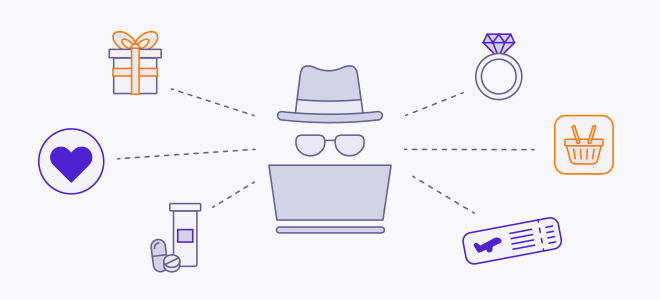
Pero el modo de incógnito no hace que su navegación sea completamente privada. Puede ocultar su actividad de navegación a su pareja o compañero de piso, pero el secreto solo se aplicará a su dispositivo, no así a su red; y los colegios, empresas y proveedores de servicios suelen controlar toda su actividad en Internet. Si accede a una red mediante un enlace no seguro (sin «https» o un icono de candado en la barra de direcciones), su historial de actividad estará expuesto ante cualquiera que disponga de acceso a la misma red. Así que, aunque puede que ese sitio no seguro no tenga acceso a sus datos, otra persona podría saber qué sitios ha visitado.
El modo de incógnito tampoco bloquea por completo los anuncios ni las notificaciones. Afortunadamente, es fácil bloquear los anuncios y desactivar las notificaciones en Chrome, tanto en el modo de incógnito como en una ventana normal. Si usa el modo de incógnito junto con un bloqueador de publicidad, anonimizará aún más su experiencia de navegación.
Cómo activar el modo de incógnito en Chrome
A diferencia de otras formas más elaboradas de encubrir sus huellas digitales, es bastante fácil utilizar el modo de incógnito de Chrome. El modo de incógnito está integrado en Google Chrome, así que no tendrá que descargar complementos o extensiones. Puede abrir el modo de incógnito en Chrome de dos formas.
Primera opción: Seleccione «Nueva ventana de incógnito» en el menú de opciones
-
Haga clic en los tres puntos de la esquina superior derecha de la ventana de su navegador para ver el menú de opciones.
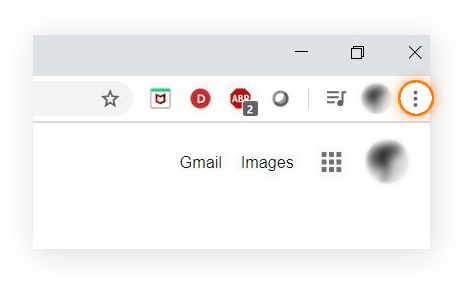
-
Seleccione Nueva ventana de incógnitoen el menú desplegable.
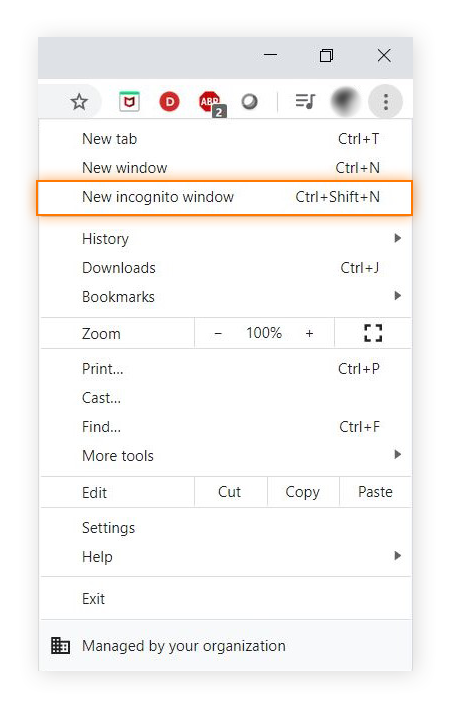
Debería aparecer automáticamente una nueva ventana que se diferenciará por su color oscuro.
Segunda opción: Utilice el atajo de Chrome Ctrl + Mayús + N
Si puede recordarlo, el atajo de Chrome es la forma más rápida de abrir el modo de incógnito. Junto al comando en el menú de opciones, puede ver el atajo de la ventana de incógnito para Windows, que es Ctrl + Mayús + N (también puede ver atajos de teclado para otras acciones del navegador). Presione esas teclas simultáneamente durante un segundo y se abrirá una nueva ventana de incógnito.
Si está usando un Mac, utilice el atajo Comando + Mayús + N para abrir instantáneamente una ventana de incógnito.
¿Qué aspecto tiene una ventana en el modo de incógnito?
La ventana del modo de incógnito se muestra en una combinación de colores oscuros, en contraste con los colores claros de la ventana de exploración normal. También verá el símbolo del sombrero y las gafas en el centro y en la esquina superior derecha de la ventana. Observe la siguiente captura de pantalla.
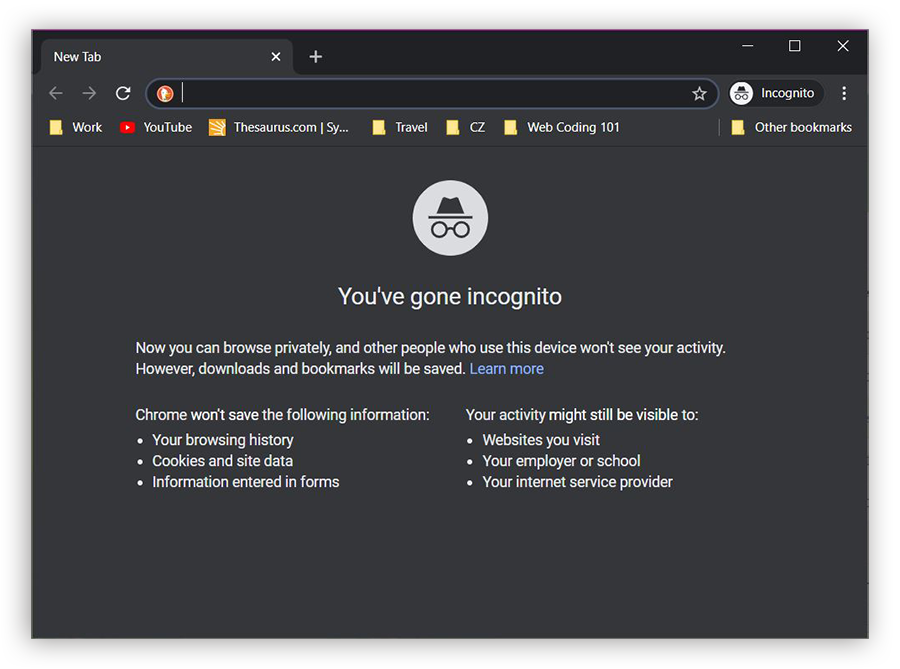
Cómo abrir el modo de incógnito en un móvil
Los usuarios de Chrome en móviles también pueden usar el modo de incógnito. Así se hace en iOS (si es usuario de Android, el procedimiento es parecido):
Toque los tres puntos en la esquina inferior derecha de su pantalla (los usuarios de Android encontrarán estos puntos en la parte superior, a la derecha de la barra de direcciones). Después, seleccione Nueva pestaña de incógnito.
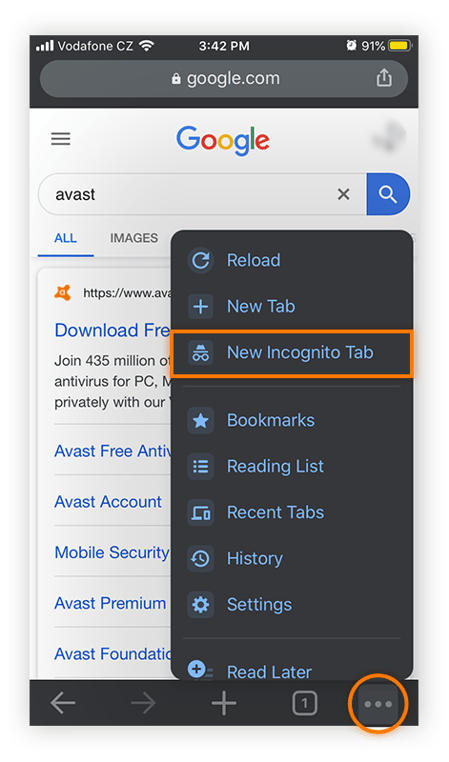
Cómo finalizar la navegación en el modo de incógnito
Tan sencillo como activar el modo de incógnito, es desactivar la navegación privada en Google Chrome. Lo único que tiene que hacer es clic en el icono X de la esquina superior derecha del navegador. Todo el historial de navegación en esa ventana de incógnito se borrará al instante y podrá volver a la navegación normal.
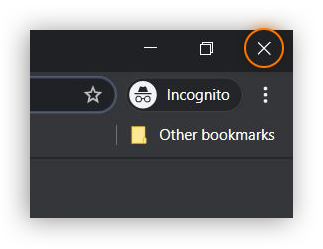
¿El modo de incógnito es realmente seguro?
Algunas personas podrían pensar que, al hacer privada su navegación, también la están haciendo más segura. Sin embargo, no es así exactamente. Los informes muestran que se ha exagerado sobre la privacidad de la navegación en privado. Puede que su historial de navegación esté fuera del alcance de sus seres queridos, con quienes comparte su equipo, pero no de su colegio, de su empresa o de quien suela controlar su navegación. Si utiliza una red Wi-Fi pública no protegida, debería proceder con cautela.
Además, su navegación no es completamente invisible para los sitios que visita; es posible que los datos que recopilen no estén vinculados a su dispositivo, sino a la red que ha utilizado.
Es posible que quiera probar un navegador diseñado teniendo en cuenta la privacidad para obtener una experiencia de navegación más segura. Avast Secure Browser incluye un paquete completo de funciones de privacidad y seguridad que ocultan su rastro en línea. Con Antiseguimiento, Bloqueo del reconocimiento, Adblock, Modo oculto y un montón de funciones de seguridad adicionales, puede recuperar su privacidad digital, totalmente gratis. Además, puede instalar y usar todas sus extensiones favoritas de Chrome directamente en Avast Secure Browser. Nuestro navegador funciona como Chrome, pero con las funciones de privacidad y seguridad añadidas que necesita para permanecer protegido en línea.
¿Puede usar el modo de incógnito también en otros navegadores?
El término «incógnito» está vinculado a Chrome, pero la mayoría de las aplicaciones de navegación también disponen de una opción de navegación privada, solo que usan otro nombre. El equivalente de Microsoft Edge se llama «InPrivate», mientras que Firefox y Safari utilizan el nombre de «navegación privada».
También existen navegadores, como el Navegador Tor, ideados expresamente para mantener a sus usuarios en el anonimato. Sin embargo, Tor presenta puntos débiles, especialmente en los nodos de salida de la red. Muchos comparan a Tor con una red privada virtual (VPN), pero las VPN ofrecen capas de seguridad diferentes. Una VPN cifra todo su tráfico de Internet y le proporciona un túnel privado desde su dispositivo al Internet público. Esto significa que es mucho más segura y anónima que una ventana de navegación privada.
¿Desea navegar con privacidad en otro navegador? Consulte nuestras guías:
Navegue con privacidad en todo momento
Ir de incógnito puede ser útil si navega ocasionalmente desde un dispositivo compartido. Si desea una navegación privada y fiable de forma regular, Avast Secure Browser le ofrece la privacidad que abarca todo que necesita, completamente gratis. Bloquea automáticamente todos los anuncios para que pueda navegar hasta cuatro veces más rápido y le ofrece varias capas de protección para su información personal con el fin de evitar el seguimiento. Además, Avast Secure Browser bloquea los sitios web maliciosos, protege su webcam, comprueba si le han hackeado y cifra su conexión a Internet. Y no se preocupe si tiene alguna extensión de Chrome favorita: ¡también funciona con Avast Secure Browser! Pruébelo ya y haga más segura toda su navegación en Internet.